У попередній статтіУстановка середовища Microsoft Visual Studio 2015 Express (IDE) Мv дізналися, як створити проект у середі розробки і додати новий елемент (файл з розширенням .cpp). Ось саме в цьому файлі ми будемо віддавати чіткі команди нашому комп'ютеру.
На жаль комп'ютер не може нас розуміти– Він розуміє лише на одну мову – машинний код. Але так як програмувати таким чином просто неможливо, було створено багато мов програмування. Однією з них є мова С++. Ця мова має певну кількість спеціальних зарезервованих логічних слів, за допомогою яких в Microsoft Visual Studio(як і в будь-якому іншому середовищі розробки) можна писати команди для нашого комп'ютера. А далі вже за допомогою вбудованого компілятора, цей код перетворюється в машинний код, який буде оброблений, а нам буде показаний результат роботи програми.
Ну що ж, приступимо до написання програми. Для цього вам необхідно відкрити створений проект. Заходьте в Microsoft Visual Studio. Перед вами відкривається Початкова сторінка.
Ось там, де написано Останні, має бути новостворений проект – тисніть на нього. Якщо ви ще не створювали проекти – створіть, як показано в цій статті. Починайте писати наступний код. Рекомендую не копіювати код, а набирати вручну. Без практики в програмуванні ну ніяк… ))
1 2 3 4 5 6 7 8 9 10 11 12 13 14 | // эта программа будет выводить на экран любое // сообщение, которое мы напишем #include <iostream> using namespace std; int main() { setlocale(LC_ALL, "rus"); cout << "Пишем нашу первую программу на языке С++" << endl; return 0; } |
Розберемося тепер, що ми написали. У 1-му і 2-му рядках розташовані коментарі до нашого коду. Весь текст рядка, який розташований за подвійним слеш – // – повністю ігноруються компілятором. Він його просто не бачить. Так ми можемо в будь-якому місці нашого коду залишати коментарі – будь-яку інформацію, яку порахуємо потрібною. Щось на зразок нотаток, щоб не забути або звернути увагу. Коментарі бувають і багаторядковими, бо якщо коментар великий , незручно перед початком кожного рядка ставити подвійний слеш. Щоб створити багатостроковий коментар, потрібно весь текст або код, який необхідно ігнорувати, помістити між /* і*/
1 2 3 4 5 6 | /* тут располагается многострочный комментарий */ |
Більше про правила і стандарти кодування читайте в нашій статті Форматування вихідного коду.
В рядку 4 програми ми бачимо#include <iostream> – це директива препроцесору. Поки не будемо вдаватись в деталі – просто пишіть так в кожній новій програмі. Те ж стосується і рядка 5 – це, так зване, підключення простору імен std в якому зберігаються слова-команди, які ми будемо використовувати при написанні кожної програми.
У рядках 7 – 14 розташовується головна функція: main ( ) { /*код програми * / } При запуску програми вона завжди виконується першою і в ній між двома фігурними дужками { } знаходяться наші команди. Ось запис в рядку 9 – функціяsetlocale(LC_ALL, “rus”); – дозволить коректно відображати на екрані знаки кирилиці. Прописуйте цю функцію в ті програми, де вам буде необхідно виводити на екран текст кирилицею.
Переміщаємося в рядок 11 – тут ми ввели команду cout (зарезервоване слово з простору імен std), яка відповідає за виведення даних на екран, оператор << за яким слідує текст. Текст обов'язково треба поміщати в лапки. Так що ми показуємо компілятору, що це не команда для нього, а звичайний рядок символів. У рядку пишіть будь-який текст. Коли текст написаний, лапки закриваються і знову пишемо оператор << за яким знову команда компілятору – endl; (перехід до наступного рядка). Крапку з комою ; ставити обов'язково. Вона каже компілятору, що команда закінчилась, і ви можете приступити до наступної команди.
В кінці блоку функції main() бачимо команду return 0; Вона каже компілятору, що в кінці програми варто повернути значення 0. Теж особливо не замислюйтесь поки про те, що це означає. сприймайте це, як правило – так треба писати в кожній програмі. Будь-яка наша програма в наступних уроках обов'язково буде містити такі записи:
1 2 3 4 5 6 7 | #include <iostream> using namespace std; int main() { return 0; } |
Використовуйте її як шаблон, перед написанням нових програм.
Як же запустити нашу програму, щоб бачити текст на екрані, який був розміщений в лапках вихідного коду? Для цього натисніть клавіші Ctrl + Shift + B - почнеться компіляція програми.
Якщо ви допустили якісь помилки в коді, відладчик їх виявить і повідомить вам про це. У нижній частині вікна ви побачите список цих помилок. Їх треба виправити. Ну а якщо помилок немає в нижньому рядку вікна ми побачимо Збірка: успішно: 1, з помилками: 0 і т.д. Після цього натискаємо клавіші Ctrl + F5 і побачимо повідомлення у вікні, що просили:
Програма відпрацювала і виконала наші вказівки нормально. Якщо у вас виникли труднощі або помилки, які ви не можете самостійно виправити, задавайте питання в коментарях до цієї статті. Разом ми розберемося :)
Якщо вам все зрозуміло і ви не втомилися, переходьте до наступного уроку– Типи даних, змінні та константи у С++. А якщо втомилися, то все одно не зупиняйтеся і подивіться відео по темі :)
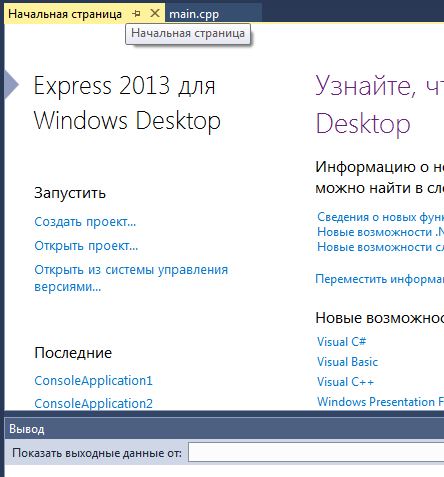

Правда якщо це важливо те у мене Microsoft Visual C ++ 2010 експрес випуск
Велике спасибі все вийшло сам розібрався виявляється справа була в Net Framevork 4 у мене раніше була встановлена пізніша версія що і стало причиною
Доброго дня, виникло таке питання, забиваю команди вручну і вийшла помилка в 11 рядку (пример), я пишу end1; , програма не хоче брати, вказує на цю помилку, а якщо копіювати текст з прикладу, то все йде.
можете підказати, що потрібно ставити після end? там 1 або якийсь інший знак?
А, всі, спасибо, вже виявила що там латинська l(L).
Трохи поквапилася з питанням :)
Там бува L, L (англ.)
епсІ end1 а не. Там L маленька в кінці, endl це скорочення від end line – кінець лінії.
там англійська L… Тобто читається не як “тут”, а як “Ваше тіло”.
там стоїть буква “L”(Ел по англ)
Чи не 1, а латинська рядкова буква “L”, не “джи”, а “люди”
Доброго дня! З чим може бути пов'язана помилка відсутності бібліотеки ucrtbased.dll при запуску програми ? і як її усунути?
http://yougame.biz/showthread.php?t=9950
Вітаю…
але нейм
Вітаю! Чому в тексті написана одна, а на відео інше. К примеру: на тексті пишеться, using namespace std, і відео за допомогою ЗОГО:COUT і використовуючи зЬй:endl
Бо це правила синтаксису C (загляньте в підручники):
– використовуючи простір імен … – визначає видимість всіх імен з простору імен std;
– а за допомогою ЗОГО:cout, например, – визначає видимість одного конкретного імені (cout) з простору імен std;
у мене після компіляції, все працює…але консоль тут же закривається.
Використовував команду system(“пауза”); тоді все ок, як у вашому прикладі.
питання : як зробити так. щоб консоль не закривалася і / або завжди потрібно використовувати цю команду?
сорри, не подивився відсів спочатку))) мій косяк
#включають і _getch();